به گزارش گروه دانش و فناوری قدس آنلاین، آیا ساعت هوشمند سامسونگ شما دارای مشکلات عملکردی است؟ یا قصد دارید به زودی آن را بفروشید؟ در این موارد تنظیم مجدد به حالت کارخانه بهترین راه برای دستگاه شما است.
همه گجت های پوشیدنی سامسونگ از Tizen ، سیستم عامل خود سامسونگ استفاده می کنند. بنابراین ، چه از جدیدترین Galaxy Watch Active 2 و چه از ساعت های قدیمی تر مانند Samsung Gear S3 برخوردار باشید ، روند تنظیم مجدد کارخانه تقریباً یکسان خواهد بود. ما در این گزارش چگونگی تنظیم مجدد ساعت سامسونگ به حالت کارخانه را به شما آموزش می دهیم.
چگونه از ساعت هوشمند سامسونگ خود نسخه پشتیبان تهیه کنیم؟
قبل از شروع عملیات تنظیم کارخانه ، باید نسخه پشتیبان تهیه داده های خود را در نظر بگیرید. ساعت های هوشمند ممکن است به اندازه گوشی های هوشمند اطلاعات مهمی را در اختیار شما نگذارند ، اما تهیه یک نسخه پشتیبان شما را از دردسر حذف مشکلات اطلاعات شخصی برای تنظیم مجدد حالت کارخانه نجات می دهد، این روش برای تمام دستگاه های پوشیدنی سامسونگ تقریبا یکسان است.
روش تهیه نسخه پشتیبان از ساعت هوشمند اینگونه است:
1- برنامه Galaxy Wearable را بر روی گوشی هوشمند خود باز کنید.
2- به قسمت پایین صفحه بروید تا بخش Account and backup را پیدا کنید و بر روی آن ضربه بزنید.
3-اطمینان حاصل کنید که حساب صحیح سامسونگ متصل شده است ، سپس به پشتیبان گیری و بازیابی ضربه بزنید ، و به دنبال آن داده های پشتیبان گیری را دریافت کنید.
4- تنظیمات و برنامه هایی را که می خواهید از لیست خود، نسخه پشتیبان تهیه کنید انتخاب کنید و پشتیبان گیری خودکار را تغییر دهید.
5- دکمه پشتیبان گیری را در پایین صفحه فشار دهید. این فرآیند چند ثانیه طول می کشد، پس از اتمام فرآیند ، می توانید Done را فشار داده و به تنظیم مجدد کارخانه خود اقدام کنید.
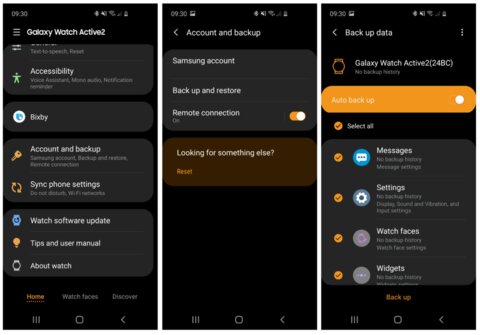
با این حال ، باید توجه داشته باشیم که از تصاویر و موسیقی ذخیره شده در ساعت هوشمند نمی توان پشتیبان گیری کرد، پس اطمینان حاصل کنید که نسخه های دیگری از آنها را در جای دیگر داشته باشید زیرا تنظیم مجدد کارخانه آن ها را به همراه سایر اطلاعات موجود در ساعت شما پاک می کند.
نحوه تنظیم مجدد ساعت هوشمند سامسونگ به حالت کارخانه
تنظیم مجدد کارخانه ساعت هوشمند سامسونگ بسیار ساده است، سه راه وجود دارد که می توانید این کار را انجام دهید:
1- تنظیم مجدد کارخانه به طور مستقیم از طریق ساعت هوشمند
2- استفاده از برنامه Galaxy Wearable در گوشی هوشمند
3- تنظیم مجدد کارخانه از طریق حالت دستی
تنظیم مجدد حالت کارخانه از طریق ساعت هوشمند
1- از صفحه اصلی ساعت هوشمند خود ، دو بار به سمت چپ بکشید تا به صفحه برنامه ها برسید.
2- روی گزینه تنظیمات ضربه بزنید و حرکت را به سمت پایین ادامه دهید تا اینکه گزینه General پیدا کنید و بر روی آن ضربه بزنید.
3- برای یافتن و انتخاب گزینه Reset ، به سمت پایین بروید، سپس از شما خواسته می شود که انتخاب خود را تأیید کنید و بر گزینه تنظیم مجدد ساعت هوشمند سامسونگ کلیک کنید.
تنظیم مجدد حالت کارخانه از طریق برنامه Galaxy Wearable در گوشی هوشمند
1- برنامه Galaxy Wearable را در گوشی هوشمند خود باز کنید. اطمینان حاصل کنید که به ساعت شما از طریق بلوتوث متصل شده است.
2- پس از اتصال ، به سمت پایین بروید تا بخش General را پیدا کنید و بر روی آن ضربه بزنید.
3- از گزینه های نمایش داده شده گزینه Reset را انتخاب کنید و روی تنظیم مجدد ضربه بزنید.
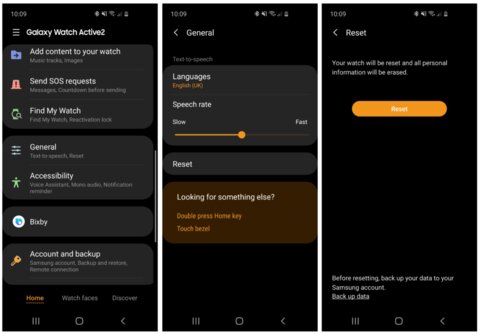
تنظیم مجدد کارخانه از طریق حالت دستی
اگر ساعت هوشمند شما دارای مشکلات عملکردی باشد ، ممکن است نتوانید آن را به گوشی هوشمند خود وصل کرده یا از طریق تنظیمات آن را ریست فکتوری کنید. در این حالت ، شما مجبور به تنظیم مجدد به صورت دستی خواهید بود.
1- ساعت هوشمند سامسونگ خود را با فشار دادن و نگه داشتن دکمه روشن / خاموش (که معمولاً در قسمت پایین سمت راست ساعت قرار دارد) خاموش کنید، در صورت عدم پاسخگویی ، دکمه را نگه دارید تا ساعت دوباره راه اندازی شود.
2- زمانی که در حال راه اندازی مجدد است ، چندین بار دکمه پاور را پشت سرهم فشار دهید، این کار باعث می شود گزینه Reboot Mode ظاهر شود و سپس با استفاده از دکمه صفحه اصلی ، گزینه بازیابی را انتخاب کنید.
3- دستگاه بار دیگر راه اندازی مجدد خواهد شد و تنظیم مجدد کارخانه را انجام می دهد و پس از این مراحل همه اطلاعات شما را پاک می کند.
این ها تمام روش هایی است که می توانید برای تنظیم مجدد ساعت هوشمند سامسونگ خود برای بازگشت به حالت کارخانه استفاده کنید.
انتهای پیام/














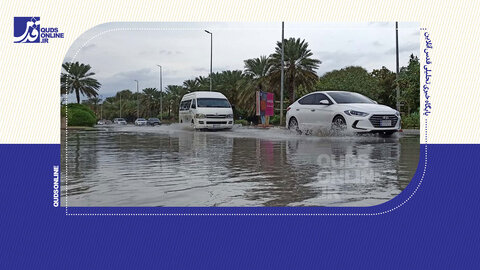






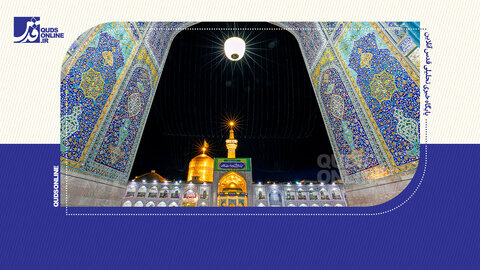






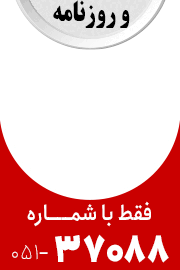

نظر شما